概要
Wavelet Voice Sonogram - ウェーブレット音響解析ツール
![]()
「Wavelet Voice Sonogram」は、音声信号を音響解析してスペクトログラム表示するアプリです。
スペクトログラムは、音の周波数スペクトラムの解析結果を横軸に時間、縦軸に周波数、信号の強さを色で表したグラフで、音声分析、声紋の鑑定などに利用されています。
本アプリは、3つの時間周波数解析手法 (Wavelet解析、オクターブバンド解析、FFT解析) を用いて音響解析をおこない、スペクトログラムを表示することができます。
iPhone内蔵マイクから音声信号の録音が可能です。音を再生しながら、目的の音を検索して音響解析をおこなうことができます。
このアプリを使えば、音声、楽器音、ノイズなどの音響分析を簡単におこなうことができます。また、音声分析の初歩的な学習にも利用できます。
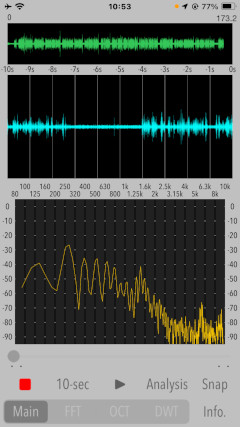
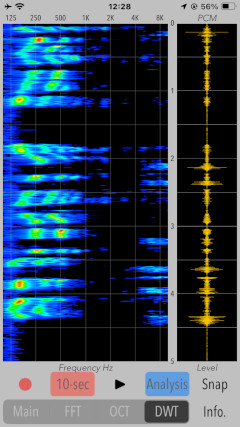
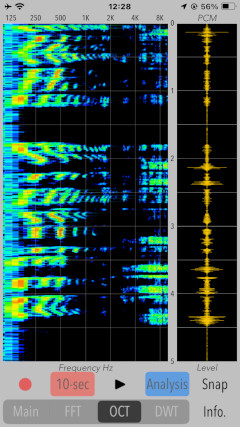
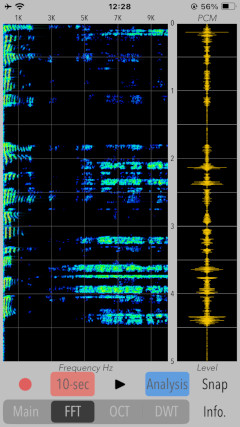
AppStoreTMのプロダクトページにアクセスするには、下記リンクをクリックしてください。
- App Storeへ接続する際の通信料はお客さまの負担となります。
- iPhone、AirPlayは米国および他の国々で登録されたApple Inc.の商標です。 App StoreはApple Inc.のサービスマークです。
製品情報
- バージョン : 5.1.1
- リリース : 2025年12月28日
- サイズ : 0.5 MB
- カテゴリ : ユーティリティ、教育
- 互換性 : iPhoneに対応。iOS18.7以降が必要。
- ステータス : 配信中
特長
「Wavelet Voice Sonogram」は、つぎのような特長があります。
- iPhone内蔵マイクで録音したサウンドデータ (PCMデータ)の音響解析をおこなうことができます。ユーザー指定した時点から遡って5秒間の解析が可能です。
- ウェーブレット解析、オクターブバンド解析、FFT解析の3種類の音響解析を同時におこなうことができます。
- 最大 約180秒まで録音・再生が可能で、音声波形グラフとFFT分析グラフを表示します。音を再生しながら、任意の時点のサウンドを検索することができます。
- 特定の約10秒間のPCMデータを拡大して再生することができます。解析したいポイントのサウンドを探すのに活用できます。
- スペクトログラムの解析結果と時間軸波形を対比して再生することができます。
仕様
- サンプリング周波数:48kHz
- PCM録音時間:最大 約180秒
- サウンドズーム機能 (10-Sec):PCMデータの任意の約10秒間を指定してズーム表示、サウンド再生。
- 音響解析 (Analysis):約5秒(時間ポジションを任意指定可能)
- FFT解析 (FFT):FFT - 2048 point.
- オクターブバンド解析 (OCT):1/48 octave band
- ウェーブレット解析 (DWT):Gabor Wavelet
- 録音再生&音声波形/FFT グラフ表示 (Main):PCMグラフ、10secズームPCMグラフ、FFTグラフ
- 時間位置スライダ:PCMグラフ上のカーソル位置を指します。
- スペクトログラム表示 (FFT、OCT、DWT):縦軸 - 時間 (0 - 5.0 sec)、横軸 - 周波数 (100Hz - 8kHz)、カラー表示 (信号強度)
- スナップショット (Snap):解析結果を写真に保存可能。(PNG format)
アプリケーション
「Wavelet Voice Sonogram」は、次のような様々なシーンで利用することができます。
- 音声、会話、動物の鳴き声などの可視化分析
- 各種音源の可視化分析(音紋)
- 騒音、ノイズなどの環境音に対する分析評価
- 音楽演奏などのサウンド分析
- 音響解析などの基礎学習
スペクトログラム
スペクトログラムは、横軸に時間、縦軸に周波数を表すような2次元の幾何学図形イメージであり、さらに特定時間、特定周波数でのエネルギー強度をピンポイントのカラー情報によって表現します。
本アプリのトレース表示では、縦軸が時間、横軸が周波数(右に行くほど音が高い)、表示カラーが赤色に近いほど音が強いことを表し、音源の時間的な変化、音色、高さ、大きさを同時に読み取ることができます。
- 測定表示 - 縦軸 : 時間
- 測定表示 - 横軸 : 周波数
- 測定表示 - カラー : 信号強度
重要な初期設定(アクセス許可)
本アプリを正常に動作させるためには、以下のiOSシステムに関わる初期設定を必ずおこなう必要があります。
- マイク・アクセス許可設定
- 写真・アクセス許可設定
アプリインストール後の初期起動時に、iOSシステムより内蔵マイク・デバイスへのアクセス承認が求められます。この際、内蔵マイクのアクセスを必ず許可にしていただく必要があります。
もし、不許可にされた場合には、プライバシー制限により、マイク入力ができませんので、計測表示等もおこなわれません。見かけ上、アプリが正常動作してないようにみえます。
この場合、iOSの基本設定(「設定」>「プライバシーとセキュリティ」>「マイク」)で、このアプリからのアクセスを許可していただくことで、利用可能になります。
スナップショットによる写真データ保存をはじめておこなう時に、iOSシステムより「写真」ライブラリへのアクセス承認が求められます。この際、必ず、「写真」へのアクセスを許可にしていただく必要があります。
もし、不許可にされた場合には、プライバシー制限により、「写真」への画像データ保存ができません。アクセスエラーが表示されます。この場合、iOSの基本設定(「設定」>「プライバシーとセキュリティ」>「写真」)で、このアプリからのアクセスを許可していただくことで、利用可能になります。
基本操作
本アプリは、内蔵マイクを使って録音された音声信号の周波数を分析し、その特徴を3種類のスペクトログラム(Wavelet解析、オクターブバンド解析、FFT解析)で表示します。
MAINビューで、録音&再生、解析実行などの主要な操作をおこない、音響解析の結果をDWT、OCT、FFTの各ビューで表示します。
なお、初回起動時にはINFOビューが表示されます。本アプリの機能説明などが表示されますので、ご確認ください。
# メインビュー 初期画面
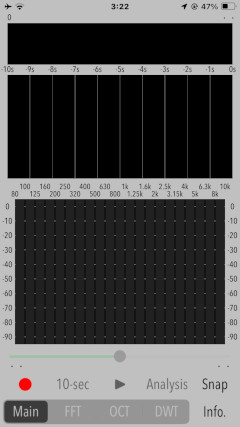
本アプリの基本操作としては、次のような手順でおこないます。
1)サウンド録音
録音ボタンをタップして、サウンド録音をおこないます。この録音データが音響解析の対象となります。
音響解析をしたいポイントを指定します。時間位置スライダの示す時間位置から直前の約5秒間が解析対象になります。
3)サウンドズーム
ズームボタン (10-sec) をタップすると、10secズームPCMグラフのカーソルが有効になります。PCMグラフの時間位置スライダの示す時間位置から直前10秒間を抽出して拡大表示できます。詳細な時間指定をしたいときにご利用ください。
4)音響解析
解析ボタン (Analysis) をタップすると、音響解析を実行します。
DWT、OCT、FFTのいずれかのボタンをタップすると、それぞれの解析手法での結果が表示されます。
機能
- サウンド録音
内蔵マイクで音響解析したい音を録音します。録音ボタンをタップすると、内蔵マイクでのサウンド録音が開始し、サウンドデータとして一時保存されます。最大約180秒まで録音できます。
PCM波形とFFT解析がリアルタイムでグラフ表示されます。
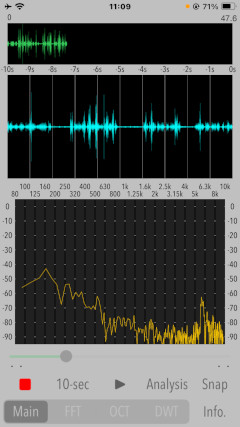
- 解析ポイントの指定
時間位置スライダはPCMグラフ上のカーソル位置(時間位置)を指します。
サウンド再生をしたり、時間位置スライダを直接操作したりして、解析対象の時間位置を決めてください。PCMグラフ上のカーソルが示す時間位置の約5秒前を始点とするPCMデータが解析対象です。
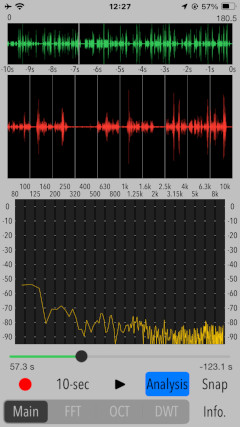
PCMグラフ上の任意の10秒間を拡大します。この時、10secズームPCMグラフ上のカーソルが有効になりますので、解析したい時間位置をより詳細に設定できます。グラフ上のカーソルが示す時間位置の約5秒前を始点とするPCMデータが解析対象です。
ズームボタン (10-sec) は20秒以上録音した場合に有効です。10秒間に満たない場合には先頭から約10秒間を表示します。なお、再度ほかの時間位置を指定したい場合には、ズームボタンを再タップして解除してください。
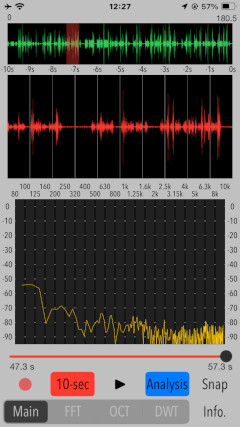
- 音響解析の実行
解析ボタン(Analysis)をタップすると、音響解析をおこないます。
この解析処理の実行中には他の操作は実行できません。iPhone端末の機種に応じて、音響解析処理の実行時間が大きく異なりますので、ご留意ください。
ウェーブレット解析(DWT)、オクターブバンド解析(OCT)、FFT解析(FFT)の解析結果を選択して表示できます。再度、音響解析をおこなう場合には、MAINに戻して実行してください。
- 音響解析の結果表示
DWT、OCT、FFT ボタンをタップすると、その解析結果を表示できます。各解析結果の表示において、再生ボタンをタップすることで、音響解析したサウンドデータを再生しながら、音の波形と音響解析結果を同時にトレース表示します。現在の再生位置がカーソルで表示されます。
ウェーブレット解析(DWT)
ウェーブレット解析によるスペクトログラムを表示します。再生ボタンをタップすることで、音声を再生しながら、解析結果を確認できます。
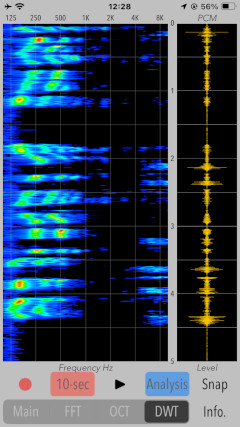
オクターブバンド解析(OCT)
オクターブバンド解析によるスペクトログラムを表示します。FFT変換で得られた周波数成分解析データを基に、1/48オクターブバンドに周波数分割したものです。再生ボタンをタップすることで、音声を再生しながら、解析結果を確認できます。
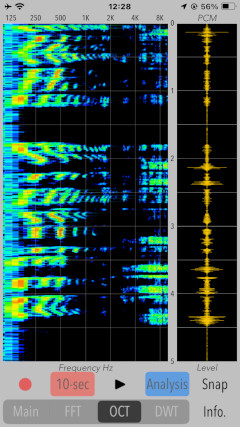
FFT解析(FFT)
FFT解析によるスペクトログラムを表示します。再生ボタンをタップすることで、音声を再生しながら、解析結果を確認できます。
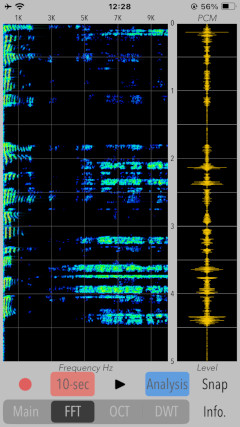
スナップショット
スナップショットは、アプリ画像表示を静止画としてキャプチャ保存する機能です。
スナップショットボタンをタップすると、画像表示を「写真」にPNG形式でファイル保存します。タイムスタンプも画像中に付加されます。ファイル名はIMG_xxxx.pngとなります。
なお、初回保存時に、カメラロールへのアクセス許可の確認がiOSより求められます。
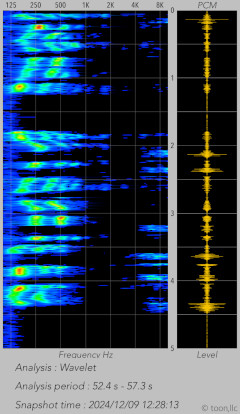
インフォメーション
INFOボタンをタップすると、製品情報と利用方法が表示されます。初回起動時にもこのビューが表示されます。測定画面に戻るには、Closeボタンをタップしてください。
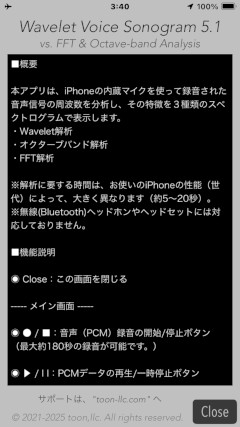
備考
- 本アプリは、マイクおよび写真へのアクセスをおこないます。初期起動時に、iOSよりアクセス承認の求められますので、その際には必ず許可していただく必要があります。
- 音響解析に要する時間は、お使いのiPhoneの端末性能(世代)によって大きく異なります。(約5秒から20秒程度)
- ワイヤレス (Bluetooth) のヘッドホンやヘッドセットには対応しておりません。
リリースノート
- Version 5.1.1 アップデート (December 28, 2025)
- Version 5.1 アップデート (March 10, 2025)
- Version 5.0 アップデート (December 10, 2024)
- Version 4.0 アップデート (October 26, 2023)
- Version 3.0 アップデート (March 3, 2023)
- Version 2.0 アップデート (June 14, 2022)
- Version 1.0 リリース (July 27, 2021)
レビューのお願い
本アプリに関して、ご感想、ご要望などのレビューをお待ちしています。当社の製品開発の参考にさせていただきます。ご協力をお願い申し上げます。
![]() 「Wavelet Voice Sonogram」のレビューはこちらへ
「Wavelet Voice Sonogram」のレビューはこちらへ
- iOSデバイスからアクセスしてご記入ください。
Support index

 ページトップへ
ページトップへ